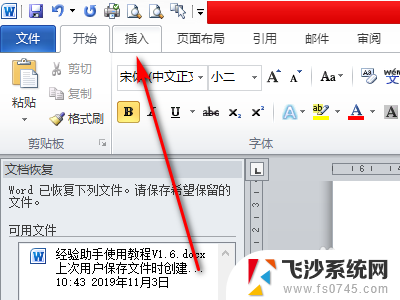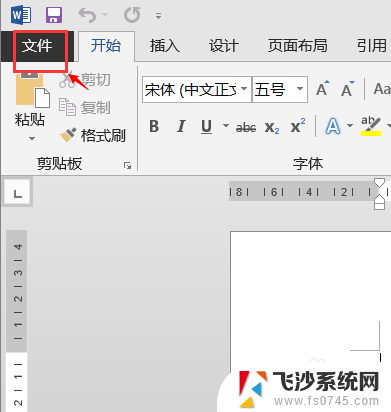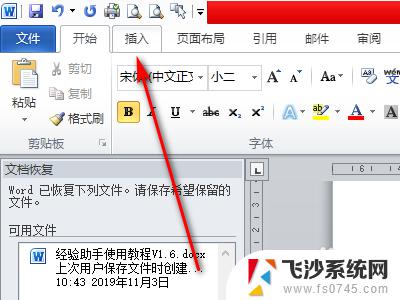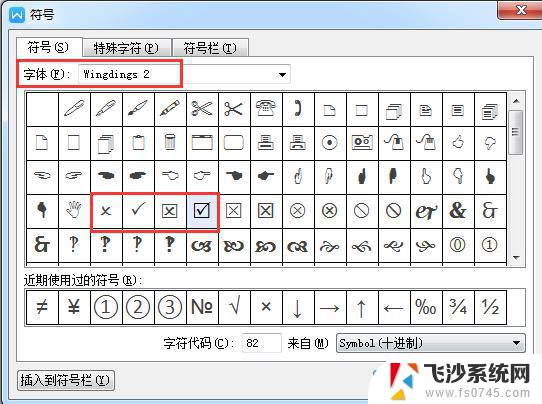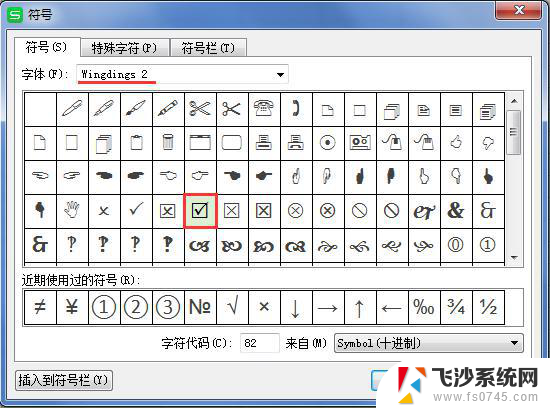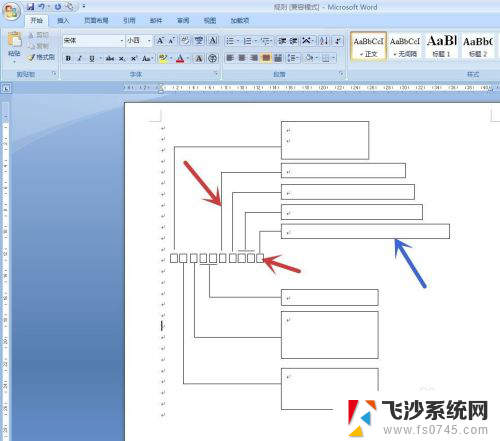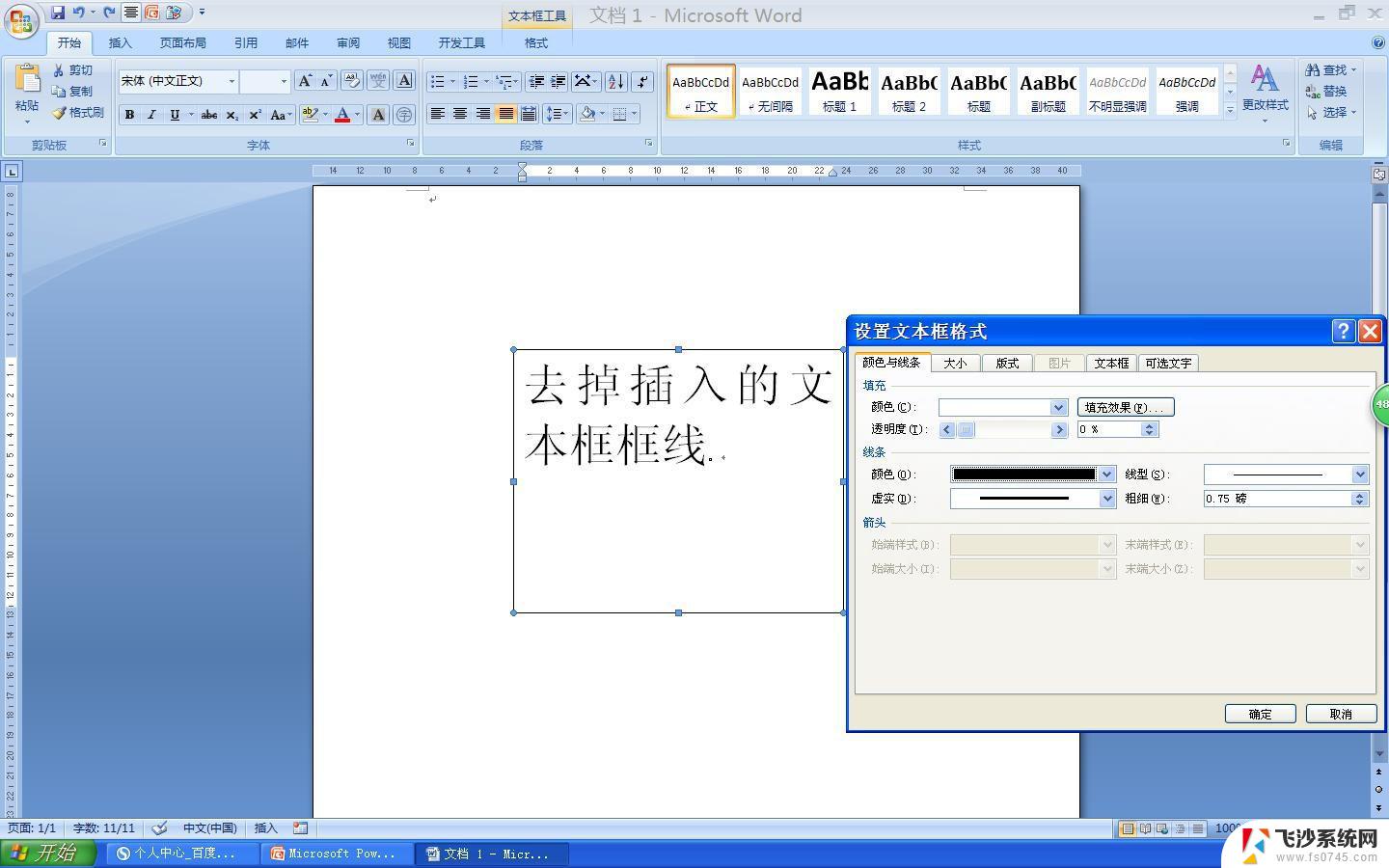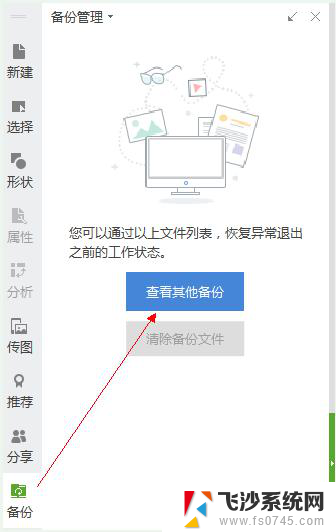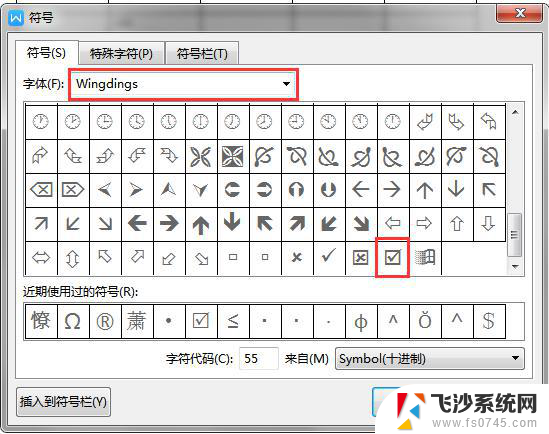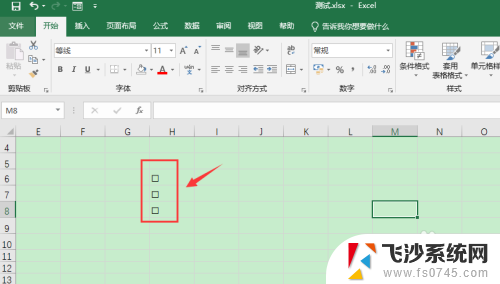word可勾选方框 Word如何插入可勾选的方框和复选框
更新时间:2024-02-15 10:48:54作者:xtang
在现代社会中电子文档的使用已经成为了我们工作和学习中不可或缺的一部分,而在处理这些文档时,我们经常会遇到需要插入可勾选的方框和复选框的情况。这些方框和复选框的作用不仅仅是装饰文档,更重要的是它们能够帮助我们进行任务的管理和进度的追踪。如何在Word中插入这些可勾选的方框和复选框呢?下面将为大家详细介绍Word如何插入可勾选的方框和复选框的方法。
操作方法:
1.打开想要编辑的Word文档
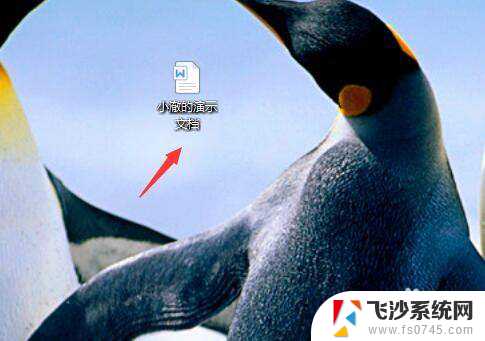
2.
选中【插入】
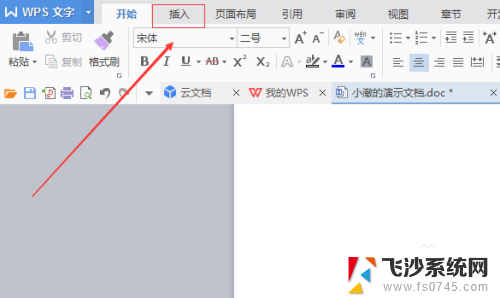
3.选中【符号】
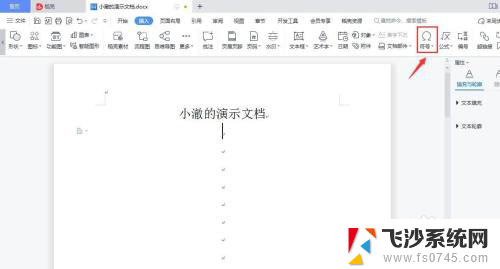
4.选中【其他符号】
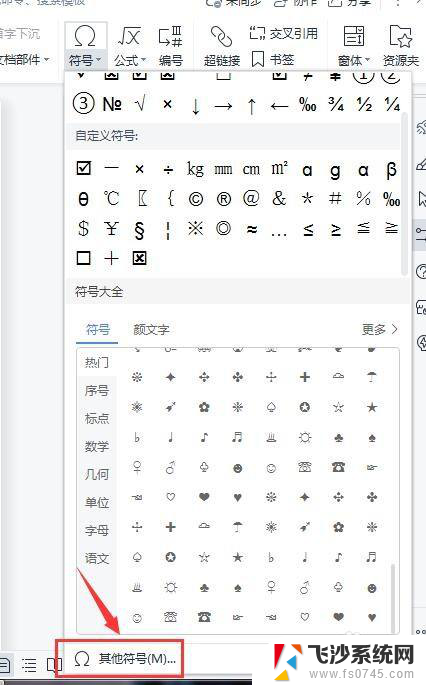
5.将字体改成【拉丁文】或者【wingdings】后,即可找到可勾选的方框
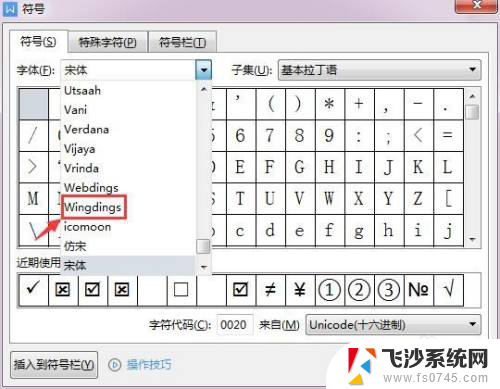
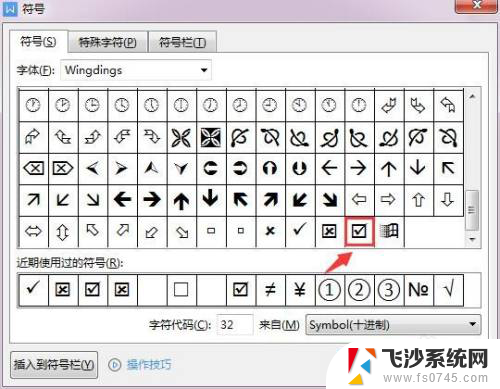
以上就是word可勾选方框的全部内容,如果遇到这种情况,可以根据以上操作解决,非常简单快速,一步到位。